Cómo desactivar las notificaciones de mensajes de texto en el Apple Watch
La capacidad de ver notificaciones de mensajes de texto en su Apple Watch sin necesidad de desbloquear su iPhone es uno de los usos más convenientes del reloj. Incluso puede enviar respuestas rápidas a través de la aplicación Mensajes en el reloj. Esta funcionalidad hace que la aplicación Mensajes y la interacción Watch sean uno de mis elementos favoritos para tener un Apple Watch. Además de características como el reenvío de mensajes de texto, realmente destaca la compatibilidad entre dispositivos iOS.
Desafortunadamente, también hace que sea bastante fácil para alguien sentado a tu lado leer un mensaje de texto que has recibido o ver un mensaje de imagen que podrías recibir. Esto podría ser algo que desearía evitar en un entorno profesional, por lo que podría encontrarse buscando una forma de desactivar las notificaciones de mensajes de texto que aparecen en su Apple Watch. Nuestro tutorial a continuación le mostrará cómo cambiar estas configuraciones de notificación.
Cómo evitar que aparezcan notificaciones de mensajes de texto en el Apple Watch
Los pasos de este artículo se realizaron en un iPhone 7 Plus en iOS 10.3.2. El reloj que se utiliza es un Apple Watch 2 que utiliza la versión 3.2 del sistema operativo WatchOS. Tenga en cuenta que solo ajustaremos las notificaciones de la aplicación Mensajes que aparecen actualmente en su reloj. Esto no afectará la configuración de notificaciones para ninguna otra aplicación de mensajería, ni afectará la configuración de notificaciones para la aplicación Mensajes en su iPhone.
Paso 1: abre la aplicación Watch en tu iPhone.

Paso 2: selecciona la pestaña Mi reloj en la parte inferior de la pantalla.
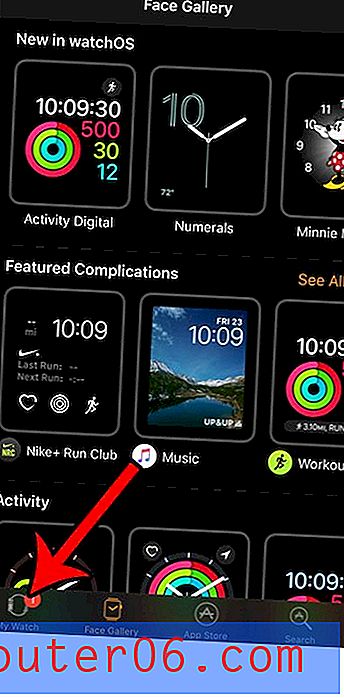
Paso 3: selecciona la opción Notificaciones .
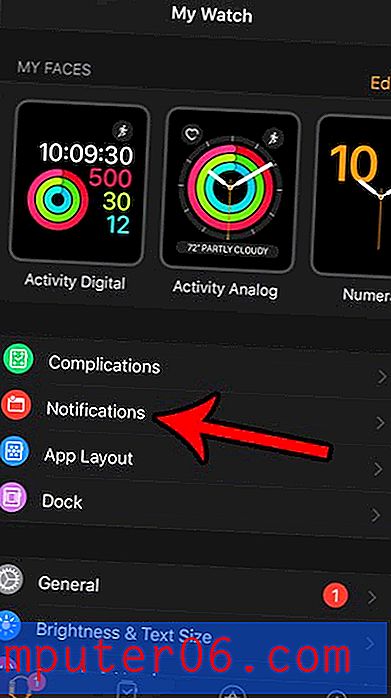
Paso 4: desplázate hacia abajo y toca la opción Mensajes .
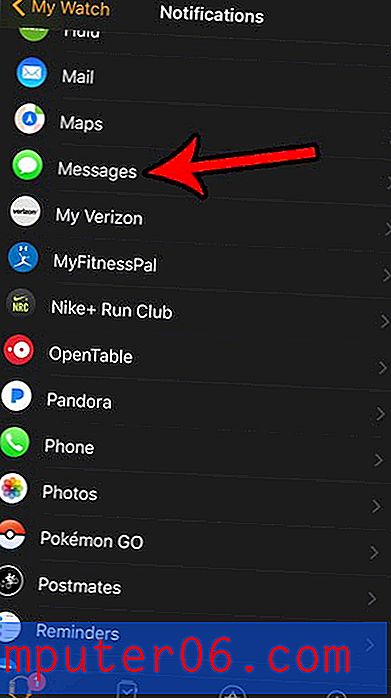
Paso 5: Seleccione la opción Personalizada, luego toque el botón a la derecha de Mostrar alertas . Las otras opciones a continuación ( Alertas de sonido, hápticas y de repetición ) deberían desaparecer.
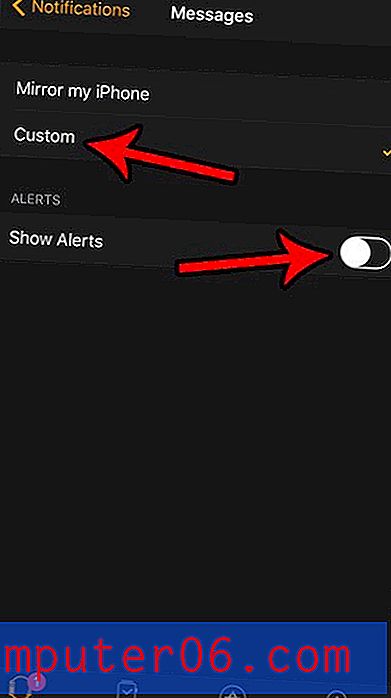
¿Siri en tu Apple Watch es problemático? Aprenda cómo deshabilitar Siri en el Apple Watch si tiene problemas, como la función Siri, que constantemente le pide que repita lo que acaba de decir.



